Hiện nay, việc các Hacker đánh cắp thông tin người dùng bằng cách xâm nhập trái phép vào tài khoản cá nhân đã không còn là điều hiếm hoi. Chính vì vậy, mình sẽ hướng dẫn các bạn tăng cấp độ bảo mật cho tài khoản của mình bằng công cụ Microsoft Authenticator.
Tại sao phải tăng cấp độ bảo mật? Tác hại nào khi tài khoản bạn bị xâm nhập?
Quá trình đăng nhập để sử dụng 1 dịch vụ nào đó bằng username và password đã quá đơn giản để người khác có thể đánh cắp thông tin của bạn. Với nhiều công cụ tấn công tinh vi khác nhau, bạn sẽ không biết được tài khoản của mình "không cánh mà bay" lúc nào? Đến cả những ông chủ ngành công nghệ thông tin đình đám cũng phải "bó tay" trước vấn nạn đánh cắp thông tin.
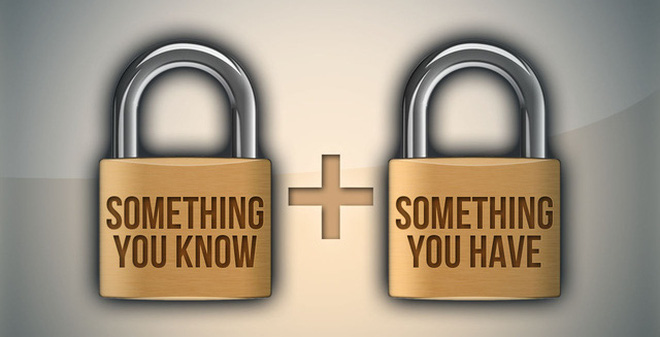
Đừng chủ quan khi nghĩ rằng tải khoản mình chả có cái "vẹo" gì để nó đánh cắp! Một khi đã chiếm đoạt được quyền sở hữu tài khoản của bạn, hacker sẽ biến nó thành vô vàn công cụ để tấn công người khác và không ai khác bạn chính là nguyên nhân gián tiếp dẫn đến điều đó.
Ví dụ: Sau khi chiếm tài khoản Facebook của bạn, những kẻ xấu sẽ dùng uy tín của bạn để lôi kéo, dụ dỗ bạn bè của bạn để trục lợi. Hoặc sử dụng tài khoản Google để phát tán ảnh cá nhân từ người dùng.
Phải làm thế nào?
Bạn sẽ phải kích hoạt tính năng bảo mật 2 lớp (2-factor authentication), tức là ngoài việc đăng nhập vào tài khoản cá nhân bằng usename và password thì người dùng phải nhập thêm 1 mã số bí mật nữa. Và mã số này chỉ cung cấp cho 1 mình bạn thôi!
Mình sẽ chỉ bạn 1 phương pháp nữa đó là nhận mã số cá nhân qua ứng dụng OTP Microsoft Authenticator. Với các này bạn chỉ cần mở ứng dụng lên và nhập, điểm hay là ứng dụng này ko cần kết nối internet mà vẫn hoạt động.
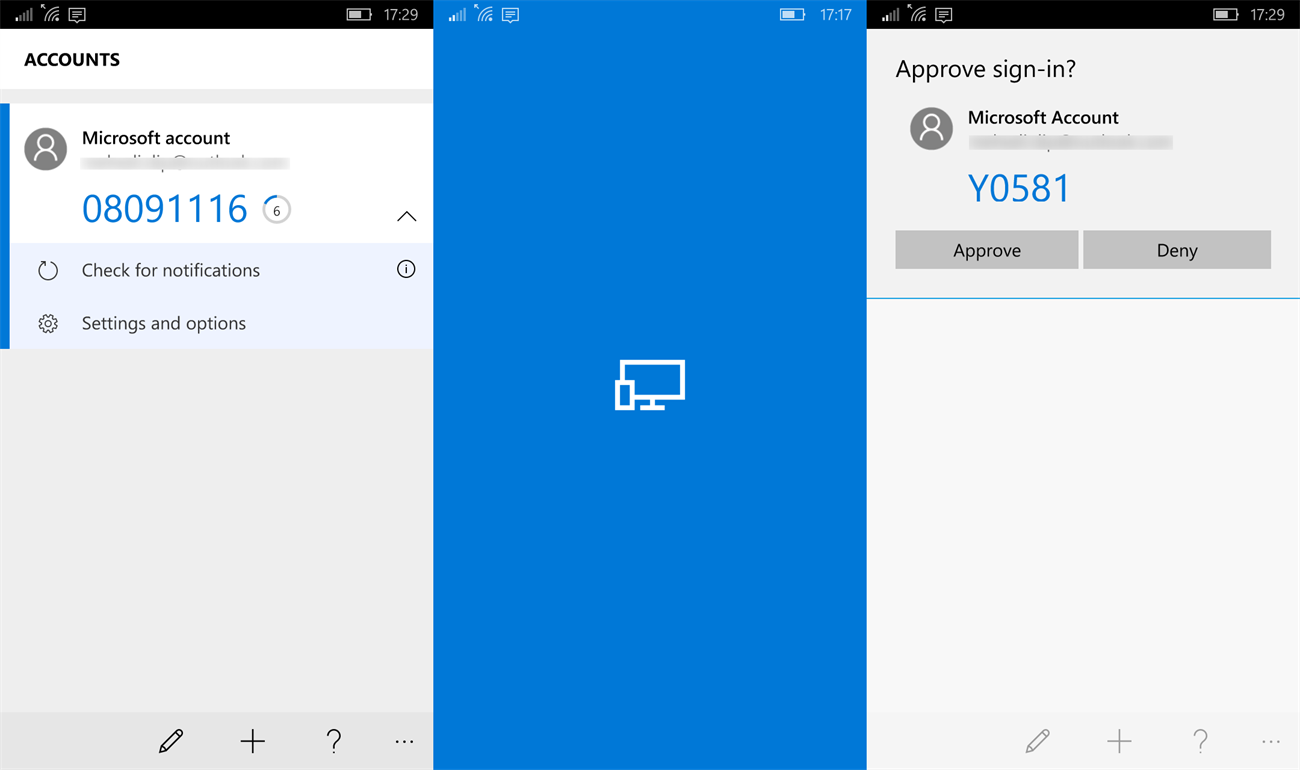
Cách thực hiện:
Đầu tiền bạn cần phải tải ứng dụng Microsoft Authenticator về:
- Tải về Microsoft Authenticator cho Windows Phone.
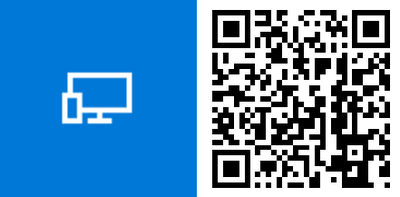
Để thực hiện việc nhận mã qua OTP Microsoft Authenticator các bạn phải bật chế độ xác thực 2 lớp lên, sau đây mình sẽ hướng dẫn với tài khoản Facebook, Microsoft, Google:
Facebook:
- Đăng nhập Facebook và vào Mũi tên xuống (cạnh thanh thông báo) > Cài đặt > Bảo mật > Xét duyệt đăng nhập > Chọn "Yêu cầu mã bảo mật để truy xuất tài khoản của tôi từ trình duyệt lạ" > Bắt đầu và làm theo hướng dẫn > Như vậy bạn đã kích hoạt chế độ 2 lớp.
- Bây giờ bạn sẽ cấp phép cho Microsoft Authenticator để bảo vệ tài khoản: Trong mục Bảo mật ở Facebook các bạn chọn Trình tạo mã > Thiết lập cách khác để lấy mã bảo mật.
- Tiếp tục bạn mở ứng dụng Microsoft Authenticator mới tải về trên điện thoại > Nhấn vào dấu + để thêm mới tài khoản > Chọn Other (Facebook, Google) > Đưa điện thoại lên để quét mã hiển thị trên Facebook > Sau đó trên điện thoại sẽ xuất hiện 1 đoạn mã bảo mật và bạn nhập đoạn mã đó vào trên trình duyệt Web.
Google (Cách dịch vụ như Gmail, Youtube...):
- Đăng nhập vào tài khoản Google > Sau đó kích vào đây > Bạn đã được chuyển vào trang bảo mật > Bắt đầu > Dùng thử > Sau đó nhập đoạn mã mà Google vừa gửi tới điện thoại > Bật > Như vậy bạn đã bật thành công xác nhận 2 bước.
- Giờ đến bước cấp quyền cho Microsoft Authenticator, các bạn kéo xuống mục "Ứng dụng Authenticator" > Thiệt lập > Tiếp theo > Tiếp tục bạn mở ứng dụng Microsoft Authenticator mới tải về trên điện thoại > Nhấn vào dấu + để thêm mới tài khoản > Chọn Other (Facebook, Google) > Đưa điện thoại lên để quét mã vừa hiển thị > Tiếp theo > Nhập đoạn mã trên điện thoại vào tài khoản Google.
Như vậy mình đã hướng dẫn các bạn thiết lập bảo mật bằng Microsoft Authenticator, giờ đây mỗi khi đăng nhập bạn chỉ cần ở ứng dụng trên điện thoại và nhập mã số bí mật vào.
Chúc các bạn thao tác thành công!
Xem thêm: Tổng hợp mẹo về Lumia Windows Phone hay nhất trong tuần
****************
THÔNG BÁO: Với mục đích tạo sân chơi cho người dùng Windows Phone. Mời các bạn tham gia group Lumia Windows Phone TGDĐ trên Facebook tại đây nhé!
Bài viết liên quan
-
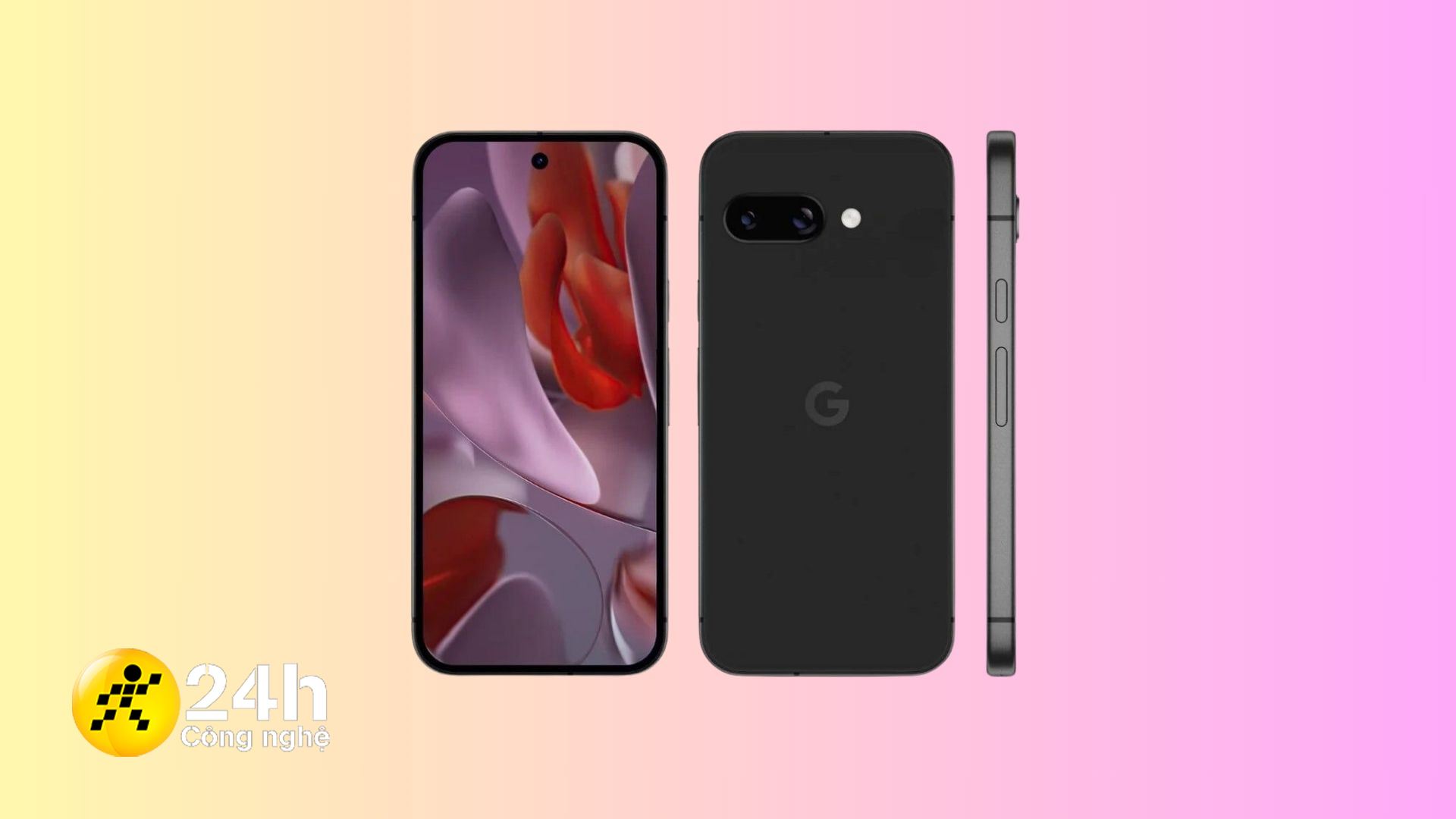
Google Pixel 9a xuất hiện trên trang EMVCo trước thềm ra mắt dự kiến vào tháng 3
1 ngày trước -

Google chính thức phát hành Android 16 Beta cho dòng Google Pixel
1 tuần trước -

Google "Say bye" modem Samsung, chọn "Say Hi" với MediaTek cho dòng Pixel 10?
19/12/24 -

Rò rỉ hầu hết thông số cấu hình Google Pixel 9a, gồm giá bán và các tùy chọn màu
14/12/24 -
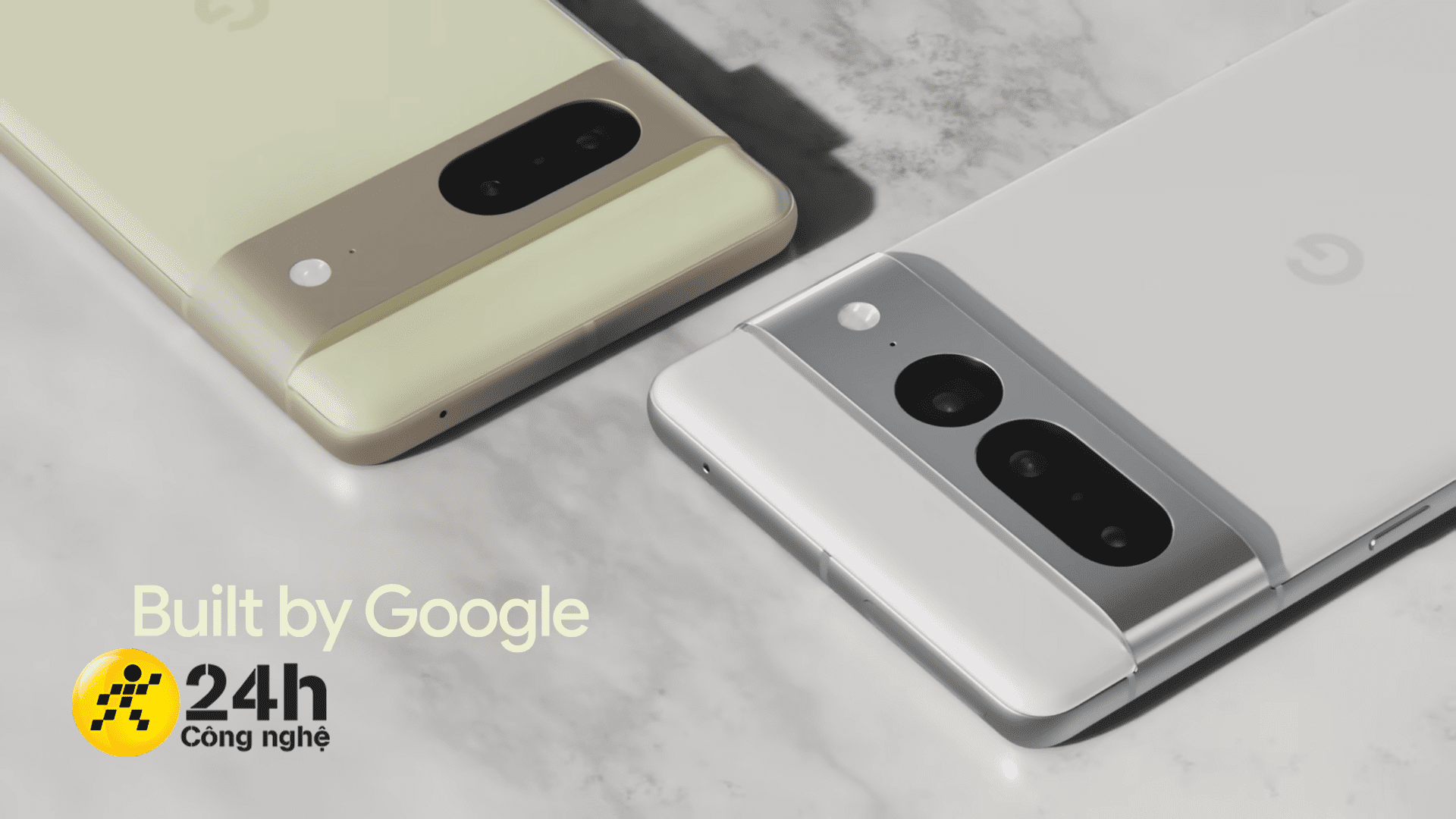
Google bất ngờ tăng thêm 2 năm cập nhật hệ điều hành cho người dùng dòng Pixel 6, Pixel 7 và Pixel Fold
08/12/24 -

Google Pixel 9a bị rò rỉ ảnh thực tế, dự kiến sẽ có thiết kế mới
07/12/24









































































ĐĂNG NHẬP
Hãy đăng nhập để comment, theo dõi các hồ sơ cá nhân và sử dụng dịch vụ nâng cao khác trên trang Tin Công Nghệ của
Thế Giới Di Động
Tất cả thông tin người dùng được bảo mật theo quy định của pháp luật Việt Nam. Khi bạn đăng nhập, bạn đồng ý với Các điều khoản sử dụng và Thoả thuận về cung cấp và sử dụng Mạng Xã Hội.